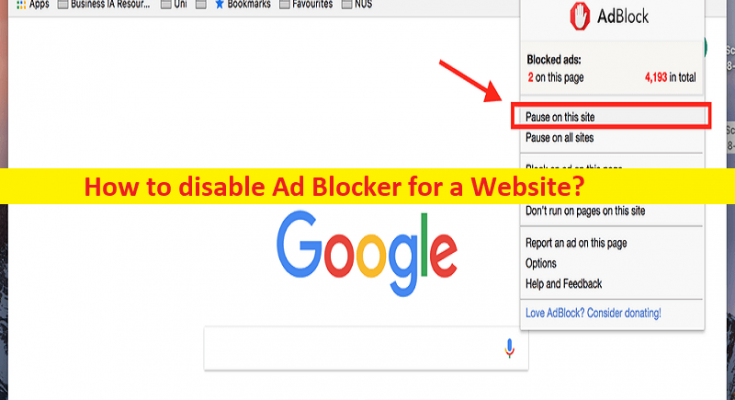Conseils pour désactiver le bloqueur de publicités pour un site Web :
Dans cet article, nous allons discuter de la façon de désactiver le bloqueur de publicités pour un site Web. Vous serez guidé avec des moyens simples de le faire. Commençons la discussion.
“Désactiver le bloqueur de publicités pour un site Web” :
Si vous ne parvenez pas à voir les publicités sur un site Web spécifique que vous visitez dans votre navigateur, cela pourrait être une mauvaise expérience dans votre navigateur car vous pourriez manquer des publicités importantes et des fenêtres contextuelles sur le site Web qui pourraient être utiles. Adblocker est nécessaire si vous ne voulez pas voir trop de publicités, des publicités gênantes avec des graphiques clignotants ou de la lecture audio automatique, des murs publicitaires avant de pouvoir voir le contenu.
Certains sites Web dépendent des publicités pour gagner de l’argent et vous obligeront à acheter un abonnement ou à désactiver le bloqueur de publicités. Dans de tels cas, vous devrez désactiver votre bloqueur de publicités pour voir les publicités sur un site Web. Si vous cherchez des moyens de désactiver Ad Blocker dans votre navigateur sur PC, alors vous êtes au bon endroit pour la solution. Passons aux étapes.
Comment désactiver le bloqueur de publicités pour un site Web sur PC ou Mac ? [Chrome]
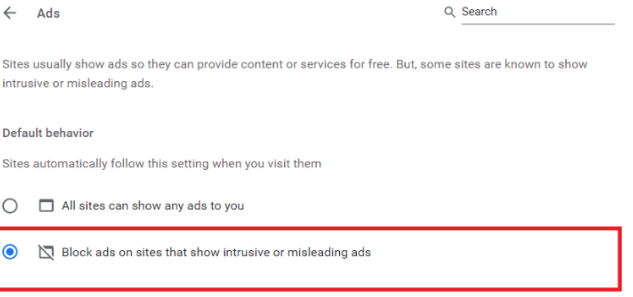
Étape 1 : Ouvrez « Google Chrome » et cliquez sur l’icône « Three-Dots » dans le coin supérieur droit et sélectionnez « Paramètres » et cliquez sur « Confidentialité et sécurité > Paramètres du site »
Étape 2 : Sous “Paramètres de contenu supplémentaires”, cliquez sur “Annonces > Bloquées sur les sites qui affichent des publicités intrusives ou trompeuses”. Si vous souhaitez le recevoir, suivez les étapes ci-dessus pour terminer et activer “Bloqué sur les sites qui ont tendance à afficher des publicités intrusives”.
Pour désactiver le bloqueur de publicités pour un site spécifique, suivez les étapes ci-dessous.
Étape 1 : Ouvrez “Google Chrome” et accédez au site sur lequel vous souhaitez désactiver le bloqueur de publicités, puis cliquez sur “Verrouiller la connexion” dans la barre d’adresse.
Étape 2 : Ouvrez “Paramètres du site” et cliquez sur “Annonces” et activez la fonction “Toujours sur ce site” et actualisez la page et vous ne devriez plus bloquer les publicités.
Comment désactiver le bloqueur de publicités pour un site Web sur iPhone ?
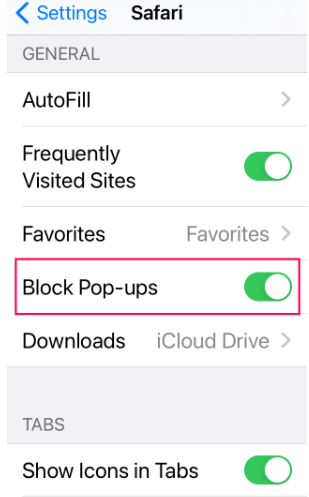
Étape 1 : Ouvrez l’application “Paramètres” sur votre iPhone et accédez à “Safari”
Étape 2 : Ouvrez la section “Général”, désactivez “Bloquer les pop-ups” et c’est fait
Comment désactiver le bloqueur de publicités pour un site Web sur Android ?
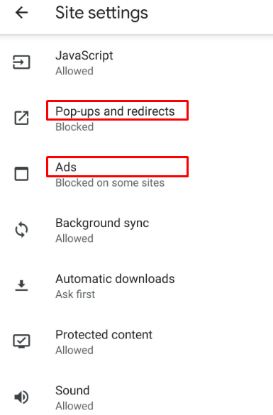
Étape 1 : Ouvrez l’application Google Chrome et cliquez sur l’icône « Three-Dots » dans le coin supérieur droit, puis cliquez sur « Paramètres »
Étape 2 : Appuyez sur “Avancé” et appuyez sur “Paramètres du site”, faites défiler jusqu’à ce que vous voyiez “Popups” et redirections et “Annonces”
Étape 3 : Appuyez sur les deux et c’est fait.
Pour désactiver Adblocker pour un site spécifique sur Android, suivez les étapes ci-dessous :
Étape 1 : Ouvrez “Google Chrome” et accédez au site Web sur lequel vous souhaitez autoriser les annonces.
Étape 2 : Lorsque le site Web se charge, appuyez sur trois points dans le coin supérieur droit et sélectionnez “Paramètres du site”, faites défiler jusqu’à ce que vous voyiez “Annonces” et appuyez dessus, puis appuyez sur “Autoriser” et terminé.
Conclusion
Je suis sûr que cet article vous a aidé à désactiver facilement le bloqueur de publicités pour un site Web dans Chrome sur PC/mac/iPhone/Android. Vous pouvez lire et suivre nos instructions pour le faire. C’est tout. Pour toute suggestion ou question, veuillez écrire dans la zone de commentaire ci-dessous.